Photoshop教程:绘制美丽的蒲公英
(编辑:jimmy 日期: 2025/12/25 浏览:3 次 )
虽然她很不起眼,但她又是那么的纯洁,那么的飘逸。当风来的时候,她美丽的身影飘向大地感觉就像天使,那么的轻柔,那么的恬静!她就是——蒲公英!让我们用PS来绘制美丽的蒲公英……
先看一下最终效果:
 制作工具:Photoshop CS
制作工具:Photoshop CS
制作过程:
1、新建一个文件。单击图层面板中“创建新图层”按钮,新建图层1并填充黑色。
2、单击工具箱中的“钢笔工具”,在窗口中绘制一条路径,按住Ctrl键的同时单击空白处,再继续绘制路径,图像效果如图01所示。
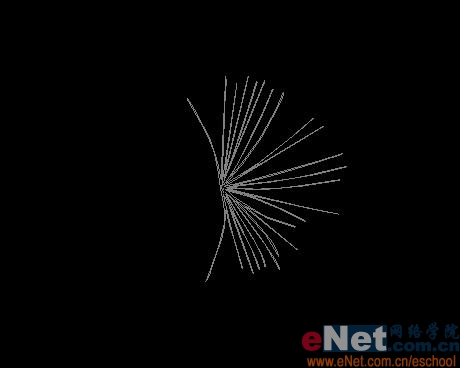
3、新建一层,并重命名为画笔1,单击工具箱中的画笔工具,在属性栏中设置画笔为“尖角5像素”,主直径为3。设置前景色为白色,单击路径面板,选择刚绘制的路径,右击,在弹出的快捷菜单中选择“描边路径”命令,弹出“描边路径”对话框,图像效果如图02所示。
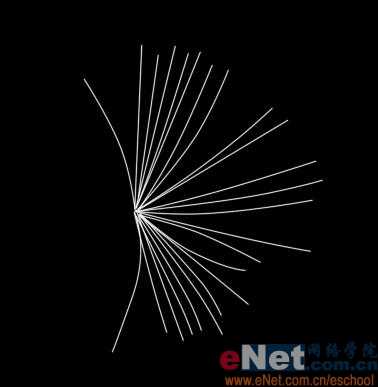 上一页12 3 4 5 6 下一页 阅读全文
上一页12 3 4 5 6 下一页 阅读全文
先看一下最终效果:
 制作工具:Photoshop CS
制作工具:Photoshop CS 制作过程:
1、新建一个文件。单击图层面板中“创建新图层”按钮,新建图层1并填充黑色。
2、单击工具箱中的“钢笔工具”,在窗口中绘制一条路径,按住Ctrl键的同时单击空白处,再继续绘制路径,图像效果如图01所示。
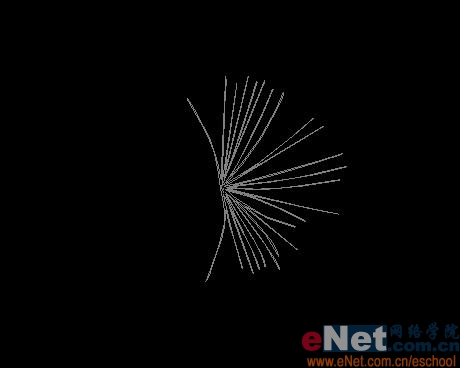
3、新建一层,并重命名为画笔1,单击工具箱中的画笔工具,在属性栏中设置画笔为“尖角5像素”,主直径为3。设置前景色为白色,单击路径面板,选择刚绘制的路径,右击,在弹出的快捷菜单中选择“描边路径”命令,弹出“描边路径”对话框,图像效果如图02所示。
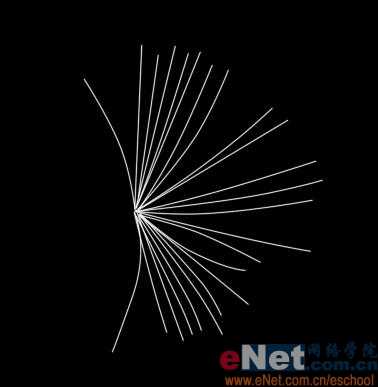 上一页12 3 4 5 6 下一页 阅读全文
上一页12 3 4 5 6 下一页 阅读全文下一篇:Photoshop教程:绘制彩色风车